使用主板U盘启动设置方法(轻松实现电脑启动的全新方式)
- 经验技巧
- 2024-12-06
- 38
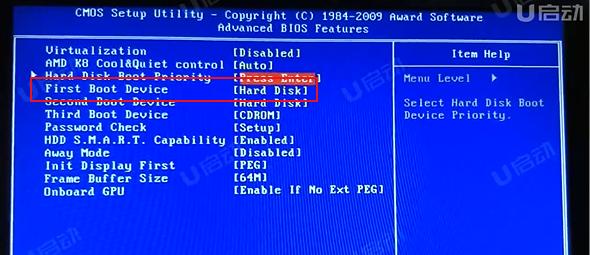
随着科技的发展,电脑使用已经成为我们生活中不可或缺的一部分。在特定场景下,我们可能需要使用主板U盘启动来进行一些重要的操作。本文将介绍如何设置主板U盘启动,以便轻松实现...
随着科技的发展,电脑使用已经成为我们生活中不可或缺的一部分。在特定场景下,我们可能需要使用主板U盘启动来进行一些重要的操作。本文将介绍如何设置主板U盘启动,以便轻松实现电脑启动的全新方式。
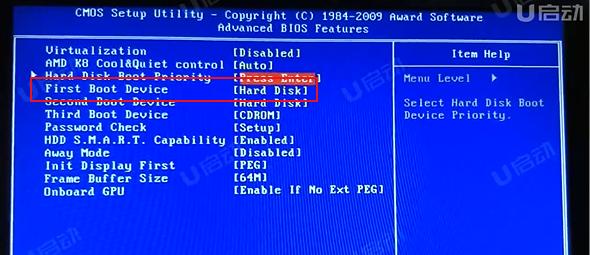
1.主板U盘启动设置方法概述
通过设置BIOS中的启动选项,我们可以让主板从连接的U盘启动,而不是从硬盘或光驱启动。

2.了解主板BIOS
在开始设置之前,我们需要了解主板BIOS的基本知识,如何进入BIOS设置界面以及各个选项的作用。
3.准备一个可引导的U盘
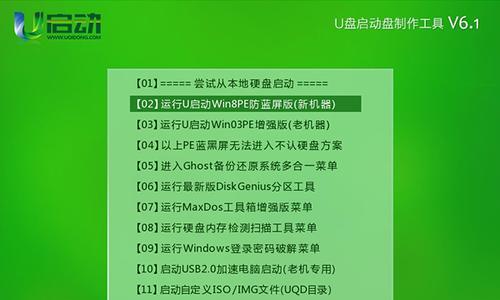
要进行主板U盘启动,我们需要准备一个可引导的U盘。这可以通过使用Windows系统自带的工具或第三方软件来完成。
4.进入主板BIOS设置界面
在开机过程中,按下相应的快捷键(通常是DEL、F2或F12)进入主板BIOS设置界面。
5.导航到启动选项
在主板BIOS设置界面中,使用方向键导航到“启动”选项,并按下回车键进入。
6.设置U盘为第一启动项
在“启动”选项中,找到“启动顺序”或类似的选项,然后选择U盘并将其移动到第一启动项的位置。
7.确认设置并保存
完成设置后,按下相应的快捷键(通常是F10)保存设置并退出BIOS设置界面。
8.插入U盘并重启电脑
确保U盘已插入电脑,并重新启动电脑。主板将从U盘启动,并加载U盘中的操作系统或工具。
9.使用主板U盘启动进行操作
一旦成功启动电脑,您可以使用U盘中的操作系统或工具进行各种操作,如系统安装、数据恢复等。
10.注意事项:兼容性和启动顺序
需要注意的是,不是所有的主板和U盘都支持主板U盘启动。确保您的主板和U盘兼容,并在BIOS设置中正确调整启动顺序。
11.解决启动问题:检查U盘和BIOS设置
如果遇到启动问题,您可以检查U盘是否正常工作,并重新检查BIOS设置是否正确。
12.解决启动问题:选择其他启动方式
如果主板U盘启动无法正常工作,您可以尝试其他启动方式,如从光盘或网络启动。
13.更新主板BIOS
有时,更新主板BIOS可以解决启动问题或提供更好的兼容性。请注意在更新BIOS之前备份重要的数据。
14.安全考虑:保护U盘和操作系统
在使用主板U盘启动时,确保您的U盘和操作系统都是安全的。使用防病毒软件保护您的U盘和操作系统,避免潜在的安全威胁。
15.结语
主板U盘启动是一种方便且实用的方法,可以在特定情况下为我们提供更多选择。通过正确设置主板BIOS和准备可引导的U盘,您可以轻松实现电脑启动的全新方式。
通过本文的介绍,我们了解了如何设置主板U盘启动,并提供了一些注意事项和解决方案。希望这些方法能够帮助您轻松实现电脑启动的全新方式。记住,小心操作并保护好您的U盘和操作系统的安全。
本文链接:https://www.zuowen100.com/article-7309-1.html

